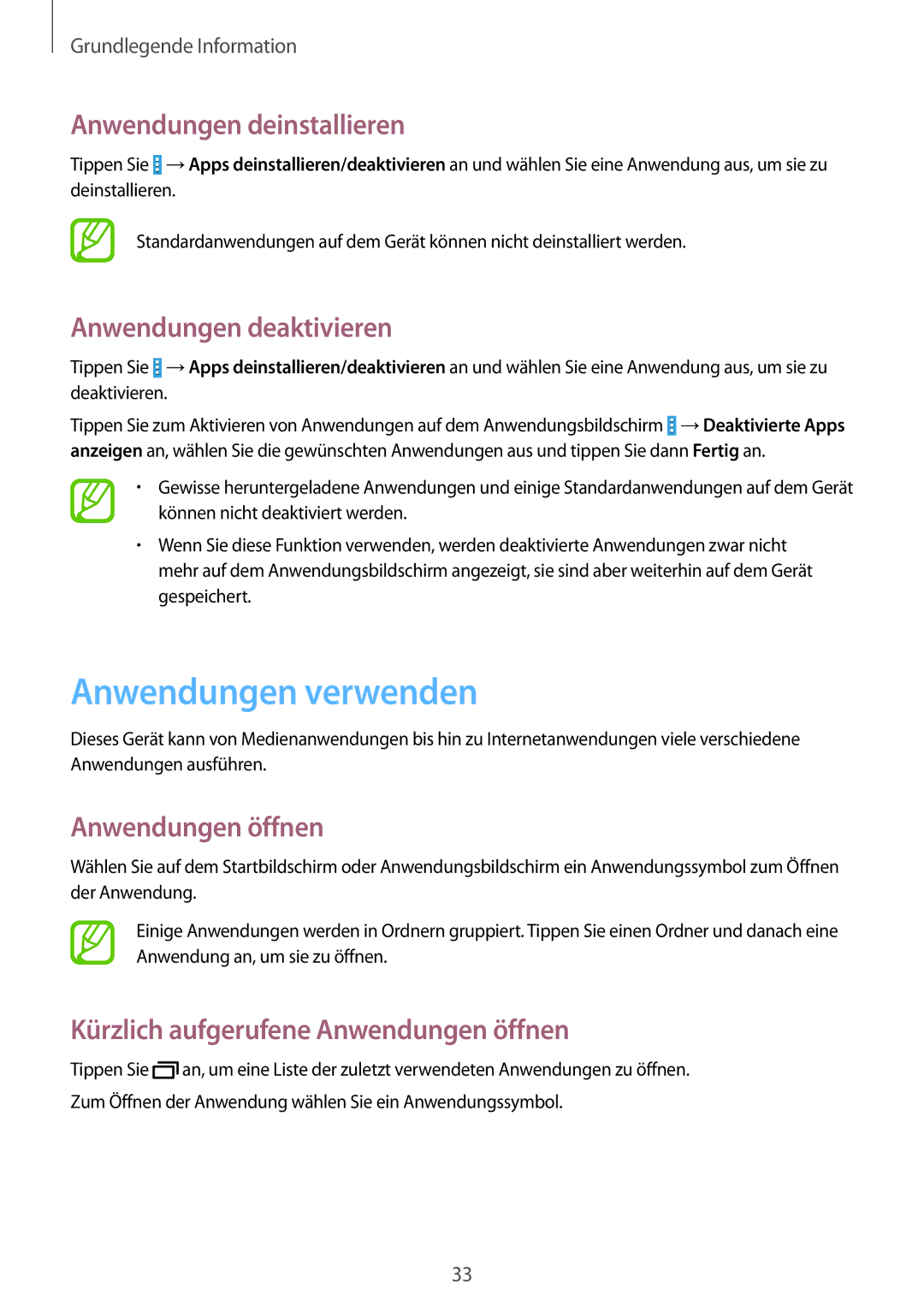SM-T235NYKAATO, SM-T235NZWAATO, SM-T235NYKAXEO, SM-T235NYKADBT, SM-T235NZWADBT specifications
The Samsung SM-T235NZWAEUR and SM-T235NYKAEUR are versatile tablets designed to cater to a variety of needs, blending functionality with portability. Both models belong to Samsung’s Galaxy Tab series and exhibit a compact and lightweight design, making them perfect for users who are always on the go.Equipped with a 7-inch display, these tablets feature a TFT screen with a resolution of 800 x 1280 pixels, which provides decent clarity and vibrant colors for both media consumption and productivity tasks. The size strikes a balance between usability and portability, allowing users to easily navigate applications and browse the web.
Under the hood, the SM-T235NZWAEUR and SM-T235NYKAEUR are powered by a Quad-core 1.2 GHz processor, ensuring smooth multitasking and efficient performance for everyday applications. Paired with 1.5 GB of RAM, these tablets can handle a variety of apps, from games to productivity tools, allowing users to switch between tasks without significant lag.
With internal storage options of either 8 GB or 16 GB, users have the flexibility to choose the configuration that best suits their needs. Additionally, both tablets support microSD cards up to 32 GB, offering expanded storage for photos, videos, and apps, making them a convenient choice for content-rich experiences.
Connectivity options are well-rounded, with the inclusion of Wi-Fi and Bluetooth technologies. The Wi-Fi capabilities allow for fast internet browsing and streaming services, while Bluetooth infrastructure enables seamless connectivity with other devices such as headphones and speakers.
The tablets run on Android, providing users with access to a plethora of applications available on the Google Play Store. This allows for customization and personalization of the user experience, letting users tailor their tablets to meet their specific needs.
Camera-wise, the SM-T235NZWAEUR and SM-T235NYKAEUR feature a 3.15 MP rear camera and a VGA front camera. While not geared towards professional photography, these cameras are suitable for casual snapshots and video calls.
In addition, the tablets come with a 4000 mAh battery, ensuring extended usage on a single charge. This feature is particularly beneficial for users who require a reliable device for long hours, whether during travel, at work, or at home.
Overall, the Samsung SM-T235NZWAEUR and SM-T235NYKAEUR tablets offer a balanced mix of performance, portability, and user-friendly features, making them an appealing option for both casual users and those seeking a practical device for work and play.